| Las personas autorizadas para registrar objetos adeudados podrán registrar las deudas que los alumnos tengan con las diferentes unidades. Este registro tiene como finalidad de poder controlar de la matrícula de los alumnos, como el bloqueo de la misma.
Para ingresar un objeto adeudado en el sistema, sitúe el cursor en Universidad, del menú desplegable haga clic en Organización, posteriormente haga clic en Servicios Económicos Año / Ingresos de alumnos / Control de procesos y seleccione la opción Objetos adeudados.
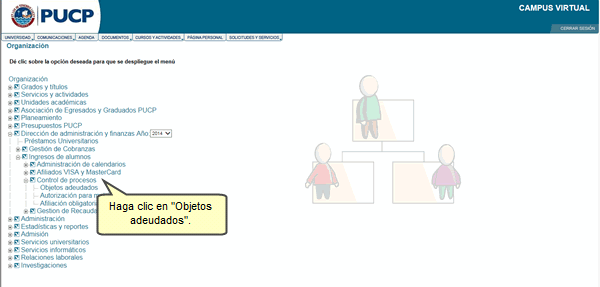
A continuación, se le mostrará la sección Datos del objeto adeudado, donde deberá seleccionar el objeto de acuerdo a las siguientes opciones: No devolución de libros de la biblioteca, No devolución o por no pagar la mora en el banco del libro, Omiso al examen médico o Pérdida de los libros en biblioteca.

Nota: Tomar en cuenta que los registradores podrán tener acceso a los objetos adeudados responsabilidad de sus Unidades.
Posteriormente, si no encuentra ninguna información registrada, podrá añadir un nuevo registro presionando el botón Añadir.

Usted podrá registrar los objetos adeudados por los alumnos de dos formas:
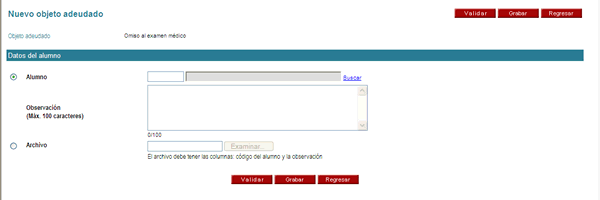
Por alumno
Deberá ingresar el código del alumno, sino conociera el código podrá realizar la búsqueda haciendo clic en el enlace de la palabra Buscar. Luego, en Observación deberá escribir la información adicional y presionar el botón Grabar.
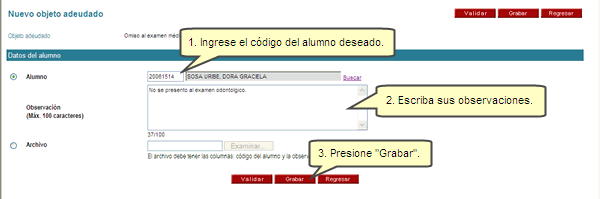
Por archivo
Deberá adjuntar un archivo en formato Excel con dos columnas, una columna con el código del alumno y la otra con una observación sobre el objeto adeudado.
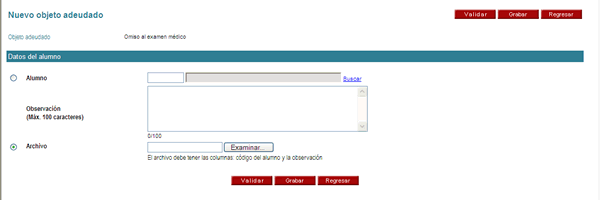
El archivo ha adjuntar debe ser parecido a este.
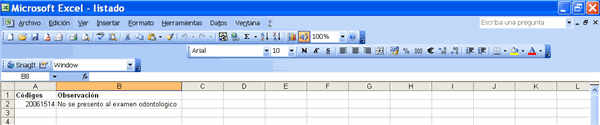
Para subirlo al sistema, haga clic en Examinar.
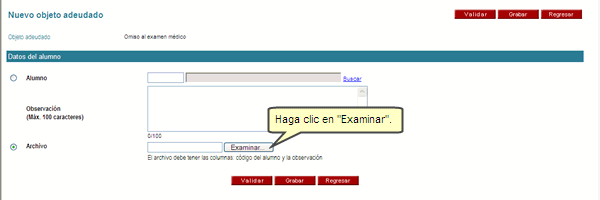
Luego, presione el botón Validar y Grabar.
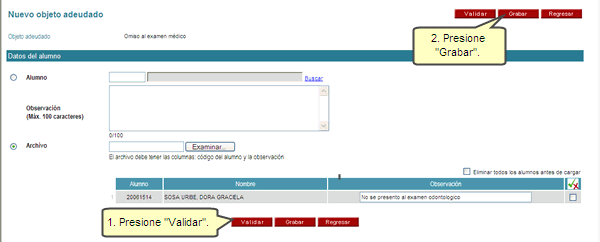
Cuando los datos registrados son validados satisfactoriamente, se le mostrará la siguiente ventana, presione el botón Aceptar.
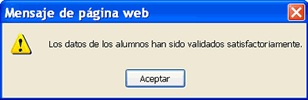
Nota: Recuerde que podrá hacer uso del botón Validar para verificar la información que ha sido registrada tanto por alumno como cuando se adjunto un archivo.
Luego, de presionar el botón Grabar, se le mostrará la siguiente ventana preguntándole si esta seguro de grabar la información que adjunta en el archivo, de estar de acuerdo presione el botón Aceptar.

Visualizará el registro realizado.

Nota: Recuerde que puede ordenar la información registrada por las diferentes columnas, tanto ascendente como descendentemente.
Si desea eliminar un registro, seleccione el deseado en la columna Eliminar y presione el botón Eliminar.

|